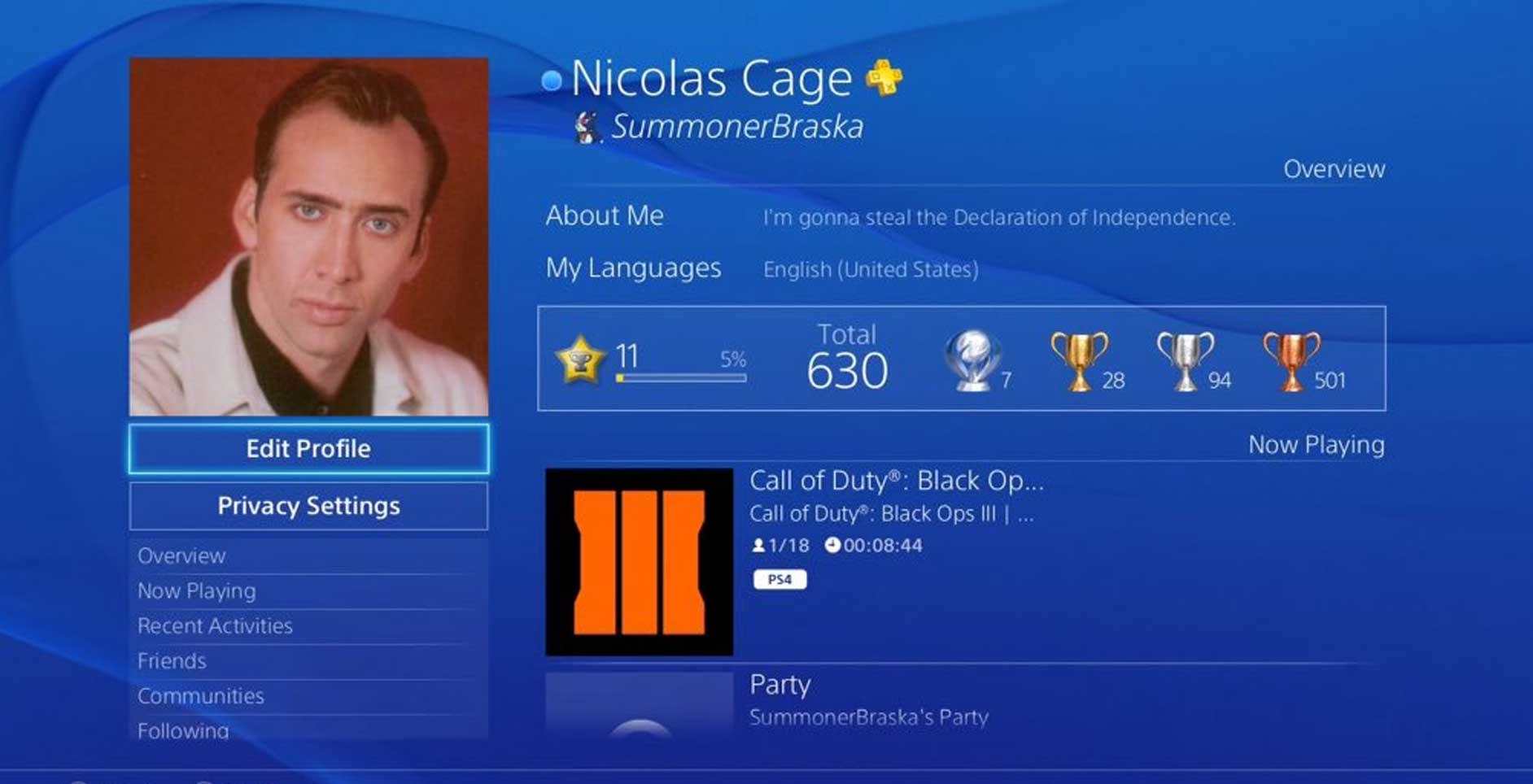Download Article
Download Article
Sony allows you to change the Online ID that represents you on the PlayStation Network. This is the name that other users see when you play online together. This wikiHow shows you how to change your Online ID on a PlayStation 4 console or via a web browser. While you can change your name once for free, you’ll be charged for any additional changes to your name after that.
-
1
Press the PS button. This brings you to the PS4’s main menu screen.
-
2
Press up, then move right or left to highlight Profile.
Advertisement
-
3
Press ✕ to open the Profile page.
-
4
Move right to highlight the three dots. The dots are right next to your profile name.
-
5
Press ✕, then press ✕ again to select Edit Profile.
-
6
Scroll down to highlight Online ID and press ✕.
-
7
Press right to select the I Accept option and press ✕. This takes you to the Important Information screen.
- Some games may not act as expected after you change your Online ID.
-
8
Press right to select Continue and press ✕.
-
9
Enter your password in the text field and select Done.
-
10
Press ✕ to enter a new Online ID.
- PS4 usernames must be unique, so if you pick a name that somebody’s already chosen, you’ll have to choose again.
- This screen shows you suggestions of available usernames on the right side of the screen. You can pick any of them by highlighting it and pressing ✕.
- Sony allows you to pick a new Online ID once for free. If you want to switch your Online ID again, you’ll be charged either $4.99 (if you’re a PS Plus member) or $9.99 (if you’re not a member) per change.
-
11
Select Confirm. This takes you to the Change Online ID page.
-
12
Choose how you want to display your name. You can choose to display both your old ID and your new ID for 30 days, which can help your PS4 friends recognize you.
-
13
Select Confirm and press ✕. Your Online ID is updated.
Advertisement
-
1
-
2
Enter the sign in information associated with your PSN account.
-
3
Click PSN Profile. This option is located on the left side of the screen.
-
4
Click the Edit option next to your current Online ID. This brings you to the Important Information page that summarizes potential issues with a name change.
-
5
Click I Accept, then Continue.
-
6
Click in the text field and enter a new Online ID.
- You can also click directly on one of the suggested Online IDs that appear below the Change Online ID text field.
-
7
Click Check Availability. PS4 usernames must be unique, so if you pick a name that somebody’s already chosen, you’ll have to choose again.
-
8
Choose Continue when you’ve picked an available name. Your Online ID is updated.
- Sony allows you to pick a new Online ID once for free. If you want to switch your Online ID again, you’ll be charged either $4.99 (if you’re a PS Plus member) or $9.99 (if you’re not a member) per change. If this isn’t the first time you’ve changed your ID, you’ll be charged for the ID change upon clicking Continue.[1]
- Sony allows you to pick a new Online ID once for free. If you want to switch your Online ID again, you’ll be charged either $4.99 (if you’re a PS Plus member) or $9.99 (if you’re not a member) per change. If this isn’t the first time you’ve changed your ID, you’ll be charged for the ID change upon clicking Continue.[1]
Advertisement
Ask a Question
200 characters left
Include your email address to get a message when this question is answered.
Submit
Advertisement
Thanks for submitting a tip for review!
References
About This Article
Article SummaryX
1. Open the PS menu and open the Profile page.
2. Highlight the three dots and press X twice to select Edit Profile.
3. Select theOnline ID, I Accept and Continue options.
5. Enter your password, then press X to enter your new ID.
6. Select Confirm, choose a display option, and select Confirm again.
Did this summary help you?
Thanks to all authors for creating a page that has been read 10,132 times.
Did this article help you?
Download Article
Download Article
Sony allows you to change the Online ID that represents you on the PlayStation Network. This is the name that other users see when you play online together. This wikiHow shows you how to change your Online ID on a PlayStation 4 console or via a web browser. While you can change your name once for free, you’ll be charged for any additional changes to your name after that.
-
1
Press the PS button. This brings you to the PS4’s main menu screen.
-
2
Press up, then move right or left to highlight Profile.
Advertisement
-
3
Press ✕ to open the Profile page.
-
4
Move right to highlight the three dots. The dots are right next to your profile name.
-
5
Press ✕, then press ✕ again to select Edit Profile.
-
6
Scroll down to highlight Online ID and press ✕.
-
7
Press right to select the I Accept option and press ✕. This takes you to the Important Information screen.
- Some games may not act as expected after you change your Online ID.
-
8
Press right to select Continue and press ✕.
-
9
Enter your password in the text field and select Done.
-
10
Press ✕ to enter a new Online ID.
- PS4 usernames must be unique, so if you pick a name that somebody’s already chosen, you’ll have to choose again.
- This screen shows you suggestions of available usernames on the right side of the screen. You can pick any of them by highlighting it and pressing ✕.
- Sony allows you to pick a new Online ID once for free. If you want to switch your Online ID again, you’ll be charged either $4.99 (if you’re a PS Plus member) or $9.99 (if you’re not a member) per change.
-
11
Select Confirm. This takes you to the Change Online ID page.
-
12
Choose how you want to display your name. You can choose to display both your old ID and your new ID for 30 days, which can help your PS4 friends recognize you.
-
13
Select Confirm and press ✕. Your Online ID is updated.
Advertisement
-
1
-
2
Enter the sign in information associated with your PSN account.
-
3
Click PSN Profile. This option is located on the left side of the screen.
-
4
Click the Edit option next to your current Online ID. This brings you to the Important Information page that summarizes potential issues with a name change.
-
5
Click I Accept, then Continue.
-
6
Click in the text field and enter a new Online ID.
- You can also click directly on one of the suggested Online IDs that appear below the Change Online ID text field.
-
7
Click Check Availability. PS4 usernames must be unique, so if you pick a name that somebody’s already chosen, you’ll have to choose again.
-
8
Choose Continue when you’ve picked an available name. Your Online ID is updated.
- Sony allows you to pick a new Online ID once for free. If you want to switch your Online ID again, you’ll be charged either $4.99 (if you’re a PS Plus member) or $9.99 (if you’re not a member) per change. If this isn’t the first time you’ve changed your ID, you’ll be charged for the ID change upon clicking Continue.[1]
- Sony allows you to pick a new Online ID once for free. If you want to switch your Online ID again, you’ll be charged either $4.99 (if you’re a PS Plus member) or $9.99 (if you’re not a member) per change. If this isn’t the first time you’ve changed your ID, you’ll be charged for the ID change upon clicking Continue.[1]
Advertisement
Ask a Question
200 characters left
Include your email address to get a message when this question is answered.
Submit
Advertisement
Thanks for submitting a tip for review!
References
About This Article
Article SummaryX
1. Open the PS menu and open the Profile page.
2. Highlight the three dots and press X twice to select Edit Profile.
3. Select theOnline ID, I Accept and Continue options.
5. Enter your password, then press X to enter your new ID.
6. Select Confirm, choose a display option, and select Confirm again.
Did this summary help you?
Thanks to all authors for creating a page that has been read 10,132 times.
Did this article help you?
Игрокам в PlayStation 4 наконец-то разрешили менять никнеймы, под которыми они заходят во все игры. Коротко объясняем, как поменять свой старый никнейм cod_batya_1997 на что‑то свежее вроде shinykitty3000.
1. А старый никнейм — это разве проблема
Да, вспомните свои старые никнеймы, которые придумывали пять–семь лет назад, — скорее всего, вы не хотите пользоваться ими сейчас (если хотите, значит, у вас хороший никнейм!). Например, автор Kotaku признавался, что ненавидит свой никнейм idpl_mal, который придумал в 2009 году.
2. Поменять никнейм можно в настройках приставки
Зайдите в настройки — «Управление учетной записью» — «Данные учетной записи» — «Профиль» — «Сетевой идентификатор».
3. Но в браузере его тоже можно поменять
Авторизуйтесь на сайте my.playstation.com, перейдите по ссылке «Изменить профиль», а там нажмите «Изменить» в пункте «Сетевой идентификатор».
4. Это бесплатно, но только первый раз
За первую смену идентификатора не возьмут денег, но за все последующие с карты снимут по 500 рублей. Если новый идентификатор не понравился, его разрешат сменить на предыдущий — он навсегда остается за вами и не может быть засквотирован другими людьми. Если вы подписчик PS Plus, то возврат к прошлому идентификатору обойдется в 250 рублей.
5. Но, возможно, с играми начнутся проблемы
После смены идентификатора могут произойти непредвиденные вещи: пропадут сохранения, ваши друзья не увидят новый никнейм, сбросятся настройки в играх, спишутся игровые деньги. Например, настройки могут сброситься в Bloodborne, Warframe, Injustice 2 и других играх. К счастью, пропажа всех игровых денег и сохранений пока обнаружена только в девяти играх, включая LittleBigPlanet, Onrush и Worms Battlegrounds. Но на сайте PlayStation все равно предупреждают, что, скорее всего, во время тестирования нашли не все баги. Полный список игр с проблемами и без них смотрите по этой ссылке. Это не пустые предостережения — некоторые игроки столкнулись с потерей данных.
6. Как поменять тэг в Xbox, Steam и Nintendo Switch
Тэг в Xbox проще всего поменять в браузере по ссылке account.xbox.com. В консоли это делается в «Мой профиль» — «Настроить профиль». Действуют похожие условия: первая смена бесплатная, последующая — 700 рублей. О том, что смена никнейма приведет к удалению сохранений, на сайте Xbox ничего не говорится. В Switch зайдите в свой аккаунт на сайте accounts.nintendo.com и измените никнейм в настройках профиля. В Steam можно поменять только отображаемое имя профиля, но не имя аккаунта.
Содержание
- Функция, которая была медленной, чтобы прибыть
- Как изменить имя пользователя PSN с вашего PS4
- Как изменить имя пользователя PSN с вашего ПК
- Проблемы, которые могут возникнуть при переименовании
- Это стоит денег?
- Как насчет моего старого имени пользователя?
Функция, которая была медленной, чтобы прибыть
Возможность изменить имя пользователя — это то, что PlayStation предлагала годами. По просьбе тысяч пользователей эта функция была доступна только год назад, когда в октябре 2018 года гигант наконец осмелился предложить желаемый вариант. Это то, что уже присутствовало на других платформах после изменения Xbox Живое имя пользователя — это то, что можно делать в течение некоторого времени.
Но исправление целесообразно, поэтому, с уже доступной функцией, многие быстро изменили свое имя в сети, чтобы принять то, что теперь будет их окончательной идентификацией без предела ошибки.
Чтобы изменить имя пользователя, вы можете сделать это из самой PS4 или из браузера вашего ПК, поэтому мы укажем шаги, которые вы должны выполнить, чтобы завершить процесс.
- Перейдите в Настройки вкладка меню «Пуск» вашего PS4
- Выберите Управление счетами и введите Информация об аккаунте .
- В рамках этой опции выберите Профиль, и, наконец, Интернет идентификатор .
- Это будет момент, когда вам придется выбирать новый сетевой идентификатор, который вы будете использовать с этого момента.
Как изменить имя пользователя PSN с вашего ПК
- Чтобы изменить имя пользователя PSN из веб-браузера ПК, просто нажмите на эту ссылку прямой доступ к настройки профиля вашего PSN аккаунта.
- Введите имя пользователя и пароль для доступа.
- В первом варианте вы можете редактировать Интернет идентификатор и используйте новое имя, которое вы хотите носить с этого момента.
- Сохраните изменения.
Проблемы, которые могут возникнуть при переименовании
Как указано на официальном сайте PlayStation, изменение имени пользователя может вызвать проблемы с совместимостью и стабильностью данных. Не все игры и приложения для PS4, PS3, PS Vita и других систем PlayStation поддерживают функцию онлайн-смены идентификатора. По словам производителя, если вы измените свой сетевой идентификатор, может произойти следующее:
- Вы можете потерять доступ к контенту (включая платный контент), который вы приобрели для своих игр, включая дополнения и виртуальные валюты.
- Вы можете потерять свой прогресс в играх, включая сохраненные игровые данные, данные списка лидеров и прогресс трофеев.
- Вполне возможно, что некоторые функции ваших игр и приложений будут работать некорректно как в сети, так и в автономном режиме.
- Ваши предыдущие онлайн-идентификаторы могут оставаться видимыми для вас и других игроков на некоторых сайтах.
Это стоит денег?
Смена имени пользователя обойдется в $ 9.99, хотя в первый раз она будет полностью бесплатной, поэтому внимательно подумайте об изменении, прежде чем решать новую ошибку. Конечно, если у вас есть учетная запись PSN Plus, смена имени пользователя будет иметь скидку 50%, но, как мы говорим, первое изменение совершенно бесплатно.
Как насчет моего старого имени пользователя?
После внесения изменений ваши друзья и новые контакты могут продолжить поиск вас в Интернете, если они будут искать старое имя пользователя в течение 30 дней. С этого момента ваше новое имя будет единственной действительной ссылкой, чтобы найти вас. Интересно, что PlayStation зарезервирует для вас вашего старого пользователя, поэтому никто не сможет выбрать его, если вы оставите его заброшенным. Таким образом, вы можете использовать его снова, если вы пожалеете об этом со временем.
Перейти к контенту

Если вы недавно входили в сеть PlayStation Network на своей PlayStation 4 или PlayStation 5, возможно, вы заметили некоторые изменения. Недавнее обновление программного обеспечения PS5 внесло в новую консоль довольно радикальные изменения. Тем не менее, даже некоторые из основных задач были изменены, например, возможность изменить свое имя пользователя. Если имя, которое вы установили в 2013 году, теперь заставляет вас съеживаться, то у нас есть хорошие новости. Изменение имени пользователя PSN – это простой процесс, и мы пошагово пошагово его проведем.
< img class=»aligncenter» src=»/wp-content/uploads/2022/04/b1ae43626ec66a4789da93f8a884f970.jpg» alt=»Как изменить имя пользователя PSN на PS4 и PS5 – Руководство Fall» />
Хорошей новостью является то, что процесс изменения имени пользователя одинаков, независимо от того, используете ли вы PS4, PS5 или веб-сайт PlayStation.
- < li>Сначала перейдите на вкладку настроек вашей платформы и перейдите в раздел «Сетевой идентификатор»
- На PS5 выберите «Настройки» > Пользователи и учетные записи > Аккаунт > Профиль > Сетевой идентификатор.
- На PS4 откройте «Настройки» > Управление аккаунтом > Информация об учетной записи > Профиль > Сетевой идентификатор
- Если вы находитесь на веб-сайте PlayStation, перейдите в раздел «Управление учетной записью» > Профиль PSN > Изменить
- Вам будет предложено ввести новый идентификатор, который затем будет проверен на пригодность и доступность
- Если имя подходящее и бесплатное, вам будет предоставлена возможность подтвердить свой выбор
После выполнения этих шагов вы сможете подтвердить изменение имени . Стоит отметить, что этот процесс не всегда бесплатен. Когда вы впервые меняете свое имя пользователя PSN, Sony предлагает его бесплатно. Однако его изменение после этого будет стоить вам денег. Это не слишком дорого, 9,99 долларов. Имейте это в виду. Если вы сделаете опечатку и подтвердите изменение своего имени, вам придется заплатить за исправление этой ошибки.
Кроме того, изменение вашего имени пользователя PSN — очень простой и безболезненный процесс. Вам потребуется всего несколько щелчков мыши на HUD вашей консоли, и вы получите еще один шанс правильно ввести отображаемое имя.
С 11 апреля 2019 г. Sony ввела долгожданную возможность сменить сетевой идентификатор PSN, он же «никнейм» или просто «ник». Бесплатно воспользоваться функцией можно только один раз, после этого за смену ника вас попросят заплатить 499 рублей, либо 249 рублей, если у вас есть подписка PlayStation Plus.
Сменить свой сетевой идентификатор можно на консоли PlayStation 4 или на официальном сайте, PlayStation 3 и Vita для этой цели не подойдут.
Но сначала обязательно нужно ознакомиться со списком возможных проблем, которые могут возникнуть после смены никнейма, среди них:
- Пользователь может потерять игровую валюту, купленную или заработанную в игре
- Потеря данных о прохождении игры, включая счет и данные о получении призов
- Потеря контента, созданного пользователями, или неправильная работа некоторых компонентов игры, как в сети, так и вне сети
С полным списком возможных проблем можно ознакомиться здесь. Но не стоит пугаться раньше времени. При необходимости можно будет бесплатно поменять свой идентификатор на первоначальный.
Меняем ник на консоли PlayStation 4
Первым делом заходим в «Настройки».
Далее в «Управление учётной записью».
После этого в «Данные учётной записи».
Далее в «Профиль».
После этого в «Сетевой идентификатор».
На этом этапе нас предупреждают о возможных проблемах, о которых мы писали выше. Ещё раз хорошо обдумываем все «За» и «Против».
Напоминание о необходимости сохраниться во играх и синхронизировать трофеи перед сменой ника.
На этом этапе может понадобиться ввод пароля от учётной записи. Этого требования может и не быть, если вы недавно заходили в другие настройки требующие ввод пароля.
Переходим к финальному этапу. Тут нам показывают наш нынешний идентификатор и как давно мы его используем. Вводим наш желаемый ник в поле «Введите новый сетевой идентификатор».
Если никнейм, который мы хотим получить, уже занят, то появится такое предупреждение на красном фоне. Придётся выбрать что-то другое.
Если всё в порядке, но справа от поля ввода появится кружочек с галочкой.
Жмём «Подтвердить», дело сделано!
Меняем ник на сайте Sony
Сменить сетевой идентификатор также можно на официальном сайте Sony, для этого перейдите по ссылке. Войдите в свою учётную запись используя тот же логин и пароль, что и на консоли.
В левой колонке выбираем «Профиль PSN», после этого справа напротив «Сетевой идентификатор» нажимаем на «Изменить».
Читаем предупреждения о возможных проблемах и соглашаемся с ними, если всё устраивает.
В открывшемся окне вводим желаемый ник и нажимаем на «Проверить доступность». Если ник занят, то будет предложено выбрать другой, если свободен, то появится предложение подтвердить свой выбор.
Вот и всё, надеюсь, что этот материал был вам полезен, свои вопросы можете задавать в комментариях ниже.
10 апреля 2019 в PS4, videoreview, Новости PS4
Единственное, чего до сих пор не хватает владельцам PlayStation 4 – это возможности менять свой сетевой идентификатор. Игроки давно просили Sony ввести подобный функционал, и после нескольких месяцев бета-тестирования компания наконец-то готова его добавить.
Как стало известно, с 11 апреля все обладатели PS4 смогут при желании поменять свой PSN ID. Первая смена будет бесплатной, а за каждую дальнейшую придется платить по 499 рублей (249 для подписчиков PS Plus). Обратите внимание, что далеко не все игры поддерживают этот функционал и из-за этого могут работать не корректно. Sony позаботилась, чтобы все игры, вышедшие после 1 апреля 2018 года, были совместимы с данной функцией, но возможны исключения.
Итак, поменять свой ник можно двумя способами: через PS4 или через браузер.
Чтобы сменить свой ник через PS4, нужно:
– На своей PS4 перейдите в [Настройки]
– Выбрать [Управление учетной записью] > [Данные учетной записи] > [Профиль] > [Сетевой идентификатор]
– Ввести новый сетевой идентификатор или выбрать один из предложенных вариантов
– Следовать инструкциям на экране.
Чтобы поменять PSN ID через браузер:
– Войдите в свою учетную запись в PlayStation Network и выберите профиль PSN в меню
– Нажать кнопку «Редактировать» рядом с вашим сетевым идентификатором
– Ввести новый сетевой идентификатор или выбрать один из предложенных вариантов
– Следовать инструкциям на экране.
При смене PSN ID можно выбрать, чтобы ваши друзья видели ваш старый ник на протяжении 30 дней. Менять свой сетевой идентификатор можно бесконечное количество раз, и при этом у вас будет возможность бесплатно вернуться на свой прошлый ник. Этот ник будет доступен только вам, и когда вы его меняете, никто другой не сможет на него перейти.
Меняя ник, у вас появляется шанс потерять сохранения к старым играм или купленные для них материалы. Если такое возникнет или что-то будет работать не корректно, советуем поменять PSN ID обратно.
Теги: playstation 4, ps4, PSN ID, Sony, Всё об играх, Новости
PlayStation — это всемирный бренд, принадлежащий компании Sony Interactive Entertainment. Едва ли найдется любитель игр, не слышавший о ней. Этот бренд включает в себя серию стационарных и портативных игровых консолей, игровые контроллеры и онлайн-сервисы. В настоящее время можно с уверенностью сказать, что это одна из ведущих игровых платформ на рынке. История этой серии игровых консолей началась в декабре 1994 года в Японии, когда в продажу поступила первая модель этой линейки. Менее чем за десять лет первая модель PlayStation достигла отметки в 100 миллионов проданных единиц, что является самым быстрым показателем в истории среди игровых консолей. Превзойдя даже самые смелые ожидания, PlayStation 2, выпущенная в 2000 году, стала самой продаваемой игровой консолью в истории на данный момент. В 2012 году она была продана более 155 миллионов раз. Хотя PlayStation 3, выпущенная в 2006 году, не была столь успешной, к марту 2017 года она достигла отметки в 87 миллионов проданных единиц. Следующие две модели также демонстрируют ошеломляющие результаты по сей день. Все это говорит о том, что данная консоль прочно утвердилась в качестве одной из самых популярных игровых платформ в истории.
Как объяснить популярность PlayStation
Популярность PlayStation сегодня держится не только на разнообразии технологий, но и на онлайн-сервисах, обеспечивающих удобное использование устройства. PlayStation Network, основа функциональности этой консоли, по состоянию на декабрь 2019 года насчитывает 103 миллиона ежемесячных активных пользователей. PlayStation Network включает в себя сервис цифровой дистрибуции PlayStation Store, а также сервис платной подписки PlayStation Plus. Последняя позволяет игрокам, которые не хотят тратить деньги на каждую игру по отдельности, получить доступ к играм на определенный период времени.
Помимо удобных сервисов, следует также упомянуть, что, используя эту консоль, вы получаете доступ к огромному количеству эксклюзивных игр. Sony Interactive Entertainment владеет многими студиями-разработчиками, что позволяет им ограничивать распространение своих продуктов и выпускать их только на своих консолях. Среди эксклюзивов PlayStation вы можете найти следующие игры: God of War, Bloodborne, Uncharted и многие другие.
Как управлять своими профилями на PS4
Даже одной консолью могут пользоваться разные люди благодаря тому, что в них есть функция, позволяющая поддерживать несколько учетных записей одновременно. Это особенно полезно, если вашей консолью пользуются, например, члены вашей семьи или вы позволяете пользоваться ею своим друзьям. Подробнее об этом ниже.
Как создать новый профиль на PS4
Если вы хотите, чтобы кто-то другой играл на вашей консоли, но не хотите, чтобы ваш прогресс в играх прерывался, вы можете создать отдельный профиль для этого человека. Чтобы создать профиль на PS4, вам необходимо:
- На контроллере нажмите и удерживайте кнопку PS, чтобы открыть быстрое меню.
- Перейдите на вкладку «Питание».
- Далее выберите «Переключить пользователя».
- Нажмите на «Новый пользователь», а затем выберите «Создать пользователя».
- Затем следуйте подсказкам на экране, впишите необходимую информацию в поля и создайте учетную запись PlayStation Network.
- Вы получите сообщение на свой электронный ящик. Используйте его для проверки своей электронной почты.
После выполнения всех вышеперечисленных шагов ваша новая учетная запись будет создана, и вы сможете использовать ее на своей консоли.
Как изменить профиль на PS4
Если у вас уже есть несколько учетных записей, и вам нужно только переключиться с одной на другую, вы можете сделать это следующим образом:
- Удерживайте кнопку PS в центре контроллера PS4, пока не откроется Быстрое меню.
- Затем перейдите на вкладку «Питание».
- Выберите опцию «Переключить пользователя» в правой части меню.
- Затем появится экран выбора счета. Выберите нужный счет.
Таким образом, вы можете в любой момент выбрать и использовать нужный вам профиль.